Как разместить иконки в любом месте на экране iPhone
Узнайте, как правильно расположить значки на дисплее iPhone
С момента выхода оригинального iPhone невозможно было настраивать оформление главного экрана, размещая значки в произвольных местах. На устройствах Android такая возможность есть: можно переместить значок в один угол экрана, а другой — в противоположный, оставив между ними некоторое пространство, чтобы были видны обои.
Однако на iPhone это невозможно, поскольку все значки жестко привязаны к сетке и не могут быть размещены в другом месте. Но с появлением виджетов появилась возможность нарушить этот порядок. Такие приложения, как MD Blank Widget, позволяют создавать прозрачные виджеты, которые дают возможность размещать значки приложений практически в любом месте экрана iPhone. Тем не менее, есть несколько важных моментов, о которых популярные блоггеры стараются не упоминать при обсуждении этих приложений.
Виджеты на Айфоне
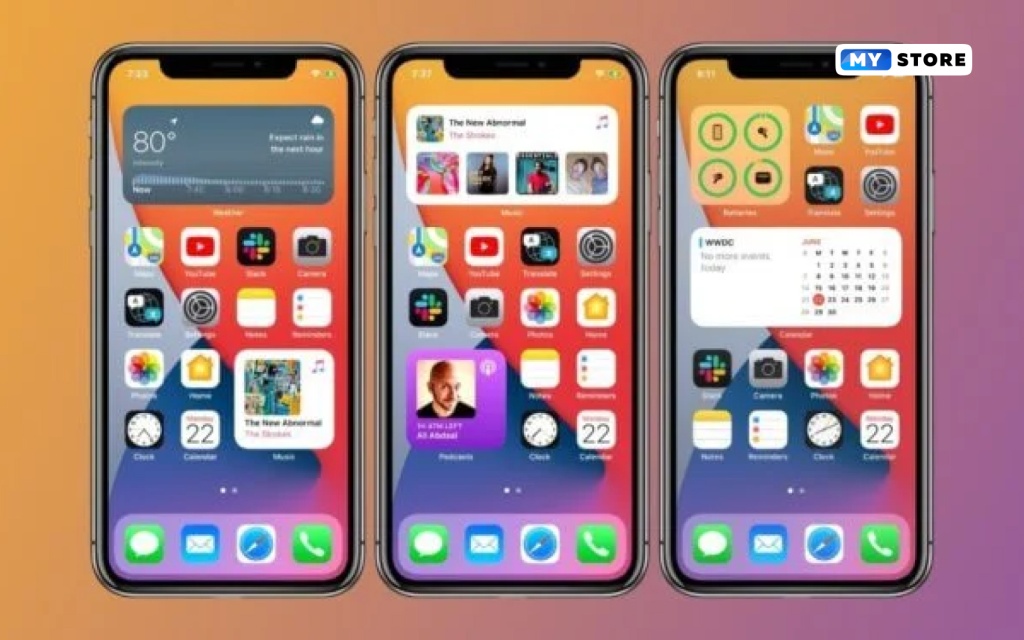
Важно отметить, что при использовании MD Blank Widget приложение не может быть размещено в любом месте рабочего стола. Это является основным ограничением подобных виджетов, поскольку они имеют заранее заданные размеры 2×2, 4×2 и 4×4. Таким образом, невозможно разместить одно приложение на одной стороне экрана, оставив два свободных слота для другого приложения на другой стороне. Примером может служить добавление трех виджетов размером 2×2 на экран, где нет свободного места, что приведет к соответствующему смещению значков.

На экране iPhone отображаются три ряда по четыре значка в трех отдельных квадратах. Эти квадраты являются единственными местами, где можно размещать значки; если вы решите удалить определенный значок, он будет заменен другим снизу. Перемещение значков за пределы заданной сетки невозможно, поэтому если вы рассчитывали на полную свободу при использовании прозрачных виджетов, то такой возможности у вас не будет.
Приложения для виджетов на Айфон
Если вы хотите разнообразить внешний вид рабочего стола своего iPhone, то приложение MD Blank Widget подойдет для этой цели. Оно простое в настройке и позволяет создавать прозрачные виджеты различных размеров. К сожалению, оно не работает с динамическими обоями, о чем нигде не упоминается, но это выяснилось опытным путем. Однако если вы готовы смириться с этим ограничением, то приложение станет отличным выбором для настройки рабочего стола.- Посетите App Store, чтобы загрузить MD Blank Widget;
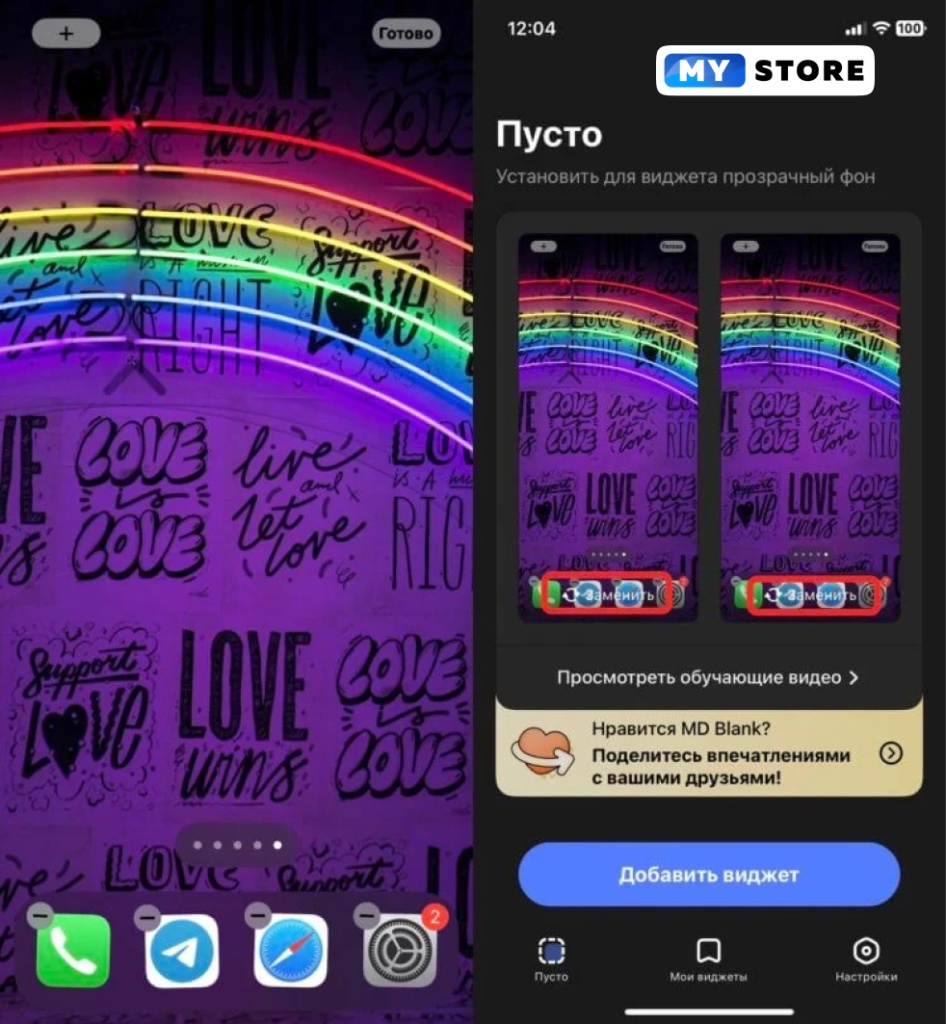
- Переключитесь на статичные обои, если у вас установлены динамичные;
- Удерживая палец на рабочем столе iPhone, войдите в режим редактирования, когда значки начнут дрожать;
- Прокрутите экран вниз, пока не дойдете до самого крайнего рабочего стола Bare без значков;
- Сделайте снимок экрана любым удобным для вас способом, а затем выйдите из режима редактирования;
- После этого запустите виджет MD Blank Widget;
- На его начальной странице установите снимок экрана в качестве прозрачного фона для виджетов обоих окон;
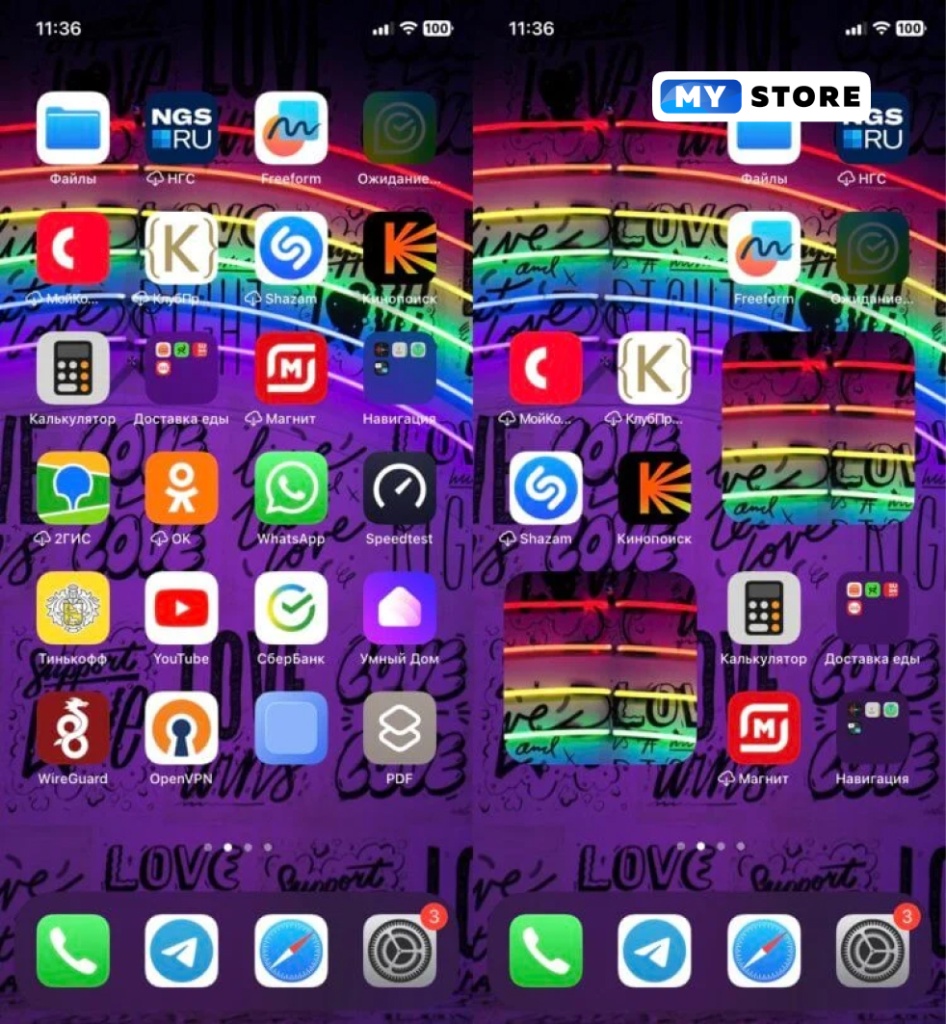
- Закройте приложение и нажмите и удерживайте кнопку на рабочем столе iPhone, чтобы снова войти в режим редактирования;
- Нажмите на «+» в правом верхнем углу и просматривайте список доступных виджетов, пока не увидите безымянный значок MD Blank Widget.
- Добавьте виджеты любого размера на домашний экран.
Как изменить виджеты на Айфоне
Для создания более органичного вида рабочего стола может потребоваться ручная настройка расположения виджетов.- Для этого нажмите и удерживайте любой виджет, который необходимо изменить, а затем выберите в появившемся меню пункт «Редактировать виджет».
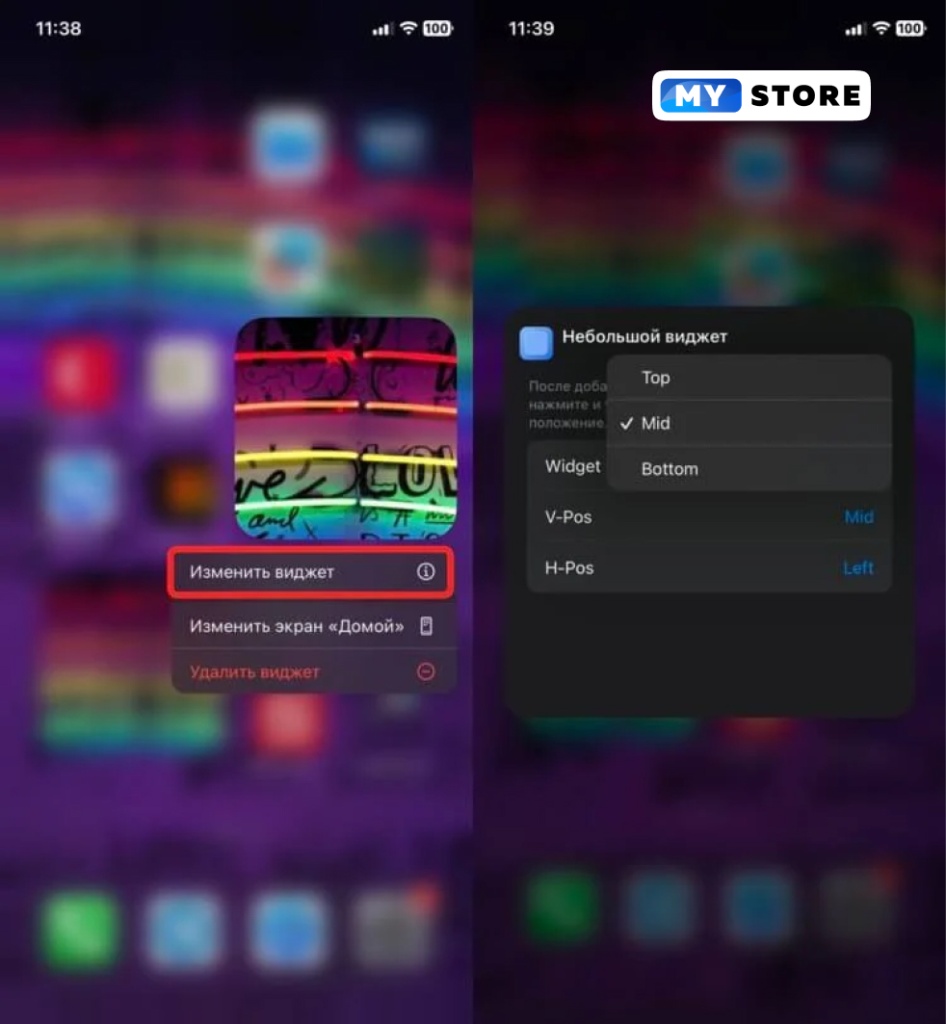
- В поле V-Pos выберите, где по отношению к верхнему ряду рабочего стола он должен располагаться — например, в среднем ряду, выберите «Mid».
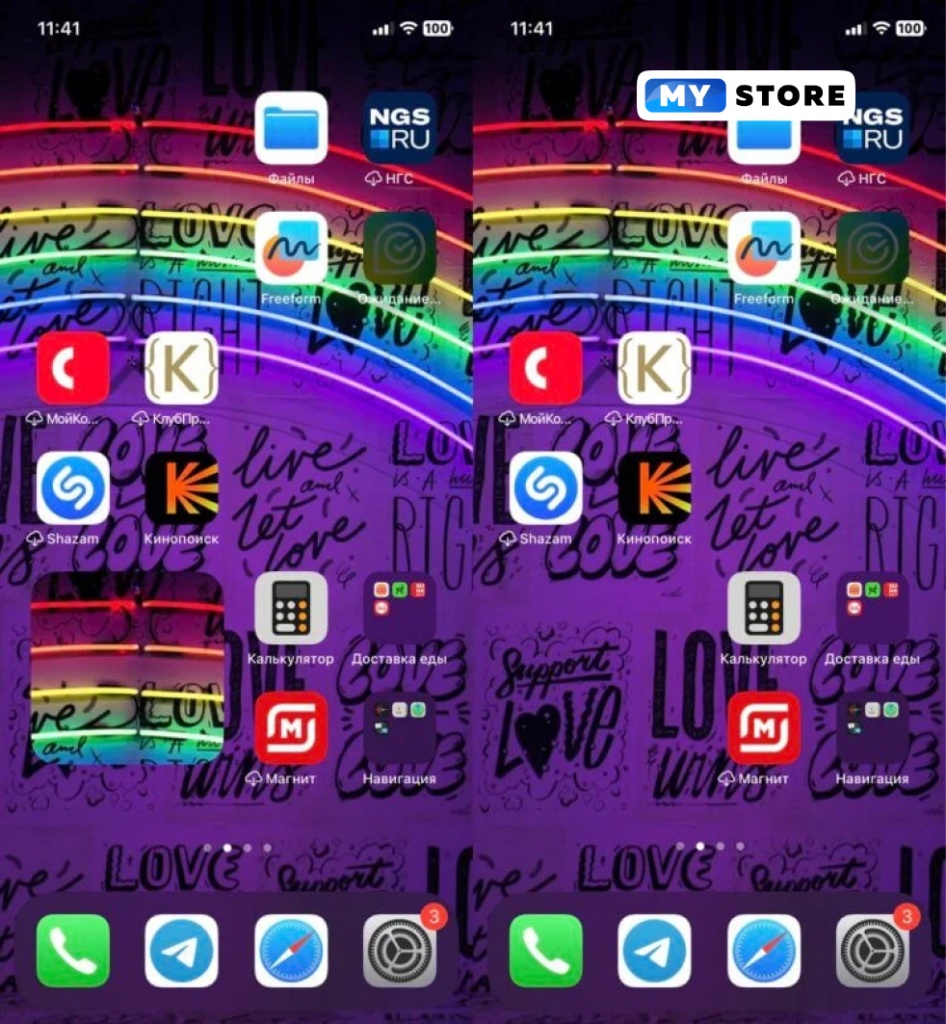
- Затем в поле H-Pos определите, с какой стороны экрана он должен быть расположен — например, «Right», если вы хотите, чтобы он находился с правой стороны.
- После этого щелкните в любом месте вне этого меню, и эти настройки будут применены.
- Если внести некоторые изменения, то вскоре все ваши виджеты будут выглядеть так, как будто они парят в воздухе!
Жаль, что компания Apple до сих пор не реализовала более простой способ настройки оформления рабочего стола.




































































































































































































































































































































































